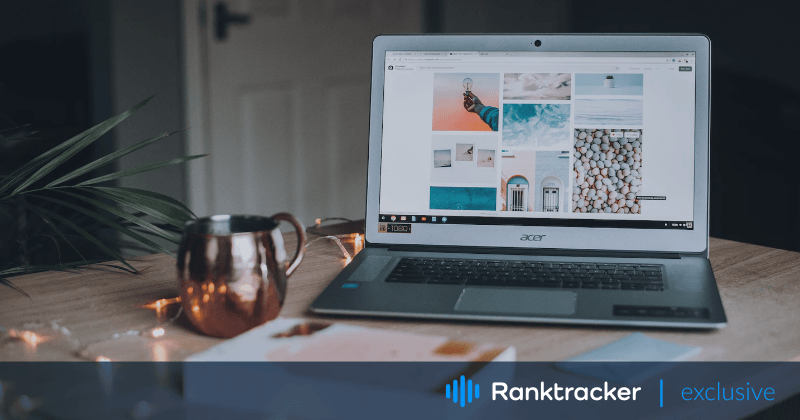
Εισαγωγή
Αν είστε καλλιτέχνης, σχεδιαστής, σύμβουλος ή δημιουργός, χρειάζεστε έναν ιστότοπο χαρτοφυλακίου για να παρουσιάσετε τη δουλειά σας.
Ένας δικτυακός τόπος χαρτοφυλακίου είναι η βιτρίνα σας στο διαδίκτυο. Οι δυνητικοί πελάτες θα μπορούν να σας βρουν, να δουν τι ακριβώς κάνετε και να δουν παραδείγματα της δουλειάς σας.
Ας ελπίσουμε ότι θα αισθανθούν αρκετά σίγουροι για να σας προσλάβουν αφού περάσουν λίγο χρόνο στον ιστότοπό σας.
Εξάλλου, το βλέποντας πιστεύεις, σωστά;
Σε αυτή τη δημοσίευση, θα σας δείξουμε πώς να δημιουργήσετε έναν ιστότοπο χαρτοφυλακίου με το WordPress σε 7 εύκολα βήματα.
Θα σας δώσουμε επίσης μερικές συμβουλές για να κάνετε τον ιστότοπό σας να ξεχωρίζει από τον ανταγωνισμό.
Η All-in-One πλατφόρμα για αποτελεσματικό SEO
Πίσω από κάθε επιτυχημένη επιχείρηση βρίσκεται μια ισχυρή εκστρατεία SEO. Αλλά με αμέτρητα εργαλεία και τεχνικές βελτιστοποίησης εκεί έξω για να διαλέξετε, μπορεί να είναι δύσκολο να ξέρετε από πού να ξεκινήσετε. Λοιπόν, μη φοβάστε άλλο, γιατί έχω ακριβώς αυτό που θα σας βοηθήσει. Παρουσιάζοντας την πλατφόρμα Ranktracker all-in-one για αποτελεσματικό SEO
Έχουμε επιτέλους ανοίξει την εγγραφή στο Ranktracker εντελώς δωρεάν!
Δημιουργήστε έναν δωρεάν λογαριασμόΉ Συνδεθείτε χρησιμοποιώντας τα διαπιστευτήριά σας
Μέχρι το τέλος, θα πρέπει να έχετε έναν πλήρως λειτουργικό ιστότοπο με χαρτοφυλάκιο. Όλα έτοιμα για να προωθήσετε τη δημιουργικότητά σας στον κόσμο.
Ας ξεκινήσουμε!
Πλεονεκτήματα του δικτυακού τόπου χαρτοφυλακίου
Πριν σας δώσουμε τα βήματα για να δημιουργήσετε έναν ιστότοπο, ας ρίξουμε μια ματιά σε μερικά από τα πλεονεκτήματα της δημιουργίας ενός ιστότοπου:
- Βρείτε νέους πελάτες - Ένας δικτυακός τόπος χαρτοφυλακίου είναι ένας εξαιρετικός τρόπος για να παρουσιάσετε τη δουλειά σας. Μπορεί να σας βοηθήσει να προσελκύσετε νέους πελάτες και να κερδίσετε περισσότερες δουλειές.
- �Προσωπικό branding - Ένας ιστότοπος χαρτοφυλακίου είναι μια εξαιρετική πλατφόρμα για την προώθηση του εμπορικού σας σήματος και την οικοδόμηση της φήμης σας στο διαδίκτυο.
- Δημιουργήστε αυθεντικότητα - Ένας ιστότοπος χαρτοφυλακίου μπορεί να σας βοηθήσει να οικοδομήσετε εμπιστοσύνη και αξιοπιστία με τους δυνητικούς πελάτες. Βλέποντας ότι έχετε αφιερώσει χρόνο για να δημιουργήσετε έναν ιστότοπο με δείγματα εργασίας, δημιουργείτε εμπιστοσύνη στο κοινό-στόχο σας.
- Ορατότητα - Μια ιστοσελίδα χαρτοφυλακίου μπορεί να συμβάλει στην αύξηση της ορατότητάς σας στο διαδίκτυο και να σας βοηθήσει να προσεγγίσετε ένα μεγαλύτερο κοινό. Στη συνέχεια, μπορείτε να χρησιμοποιήσετε όλα τα είδη των τεχνικών διαδικτυακού μάρκετινγκ για να φέρετε ενδιαφερόμενους επισκέπτες στον ιστότοπό σας.
- Ευελιξία - Μια ιστοσελίδα χαρτοφυλακίου σας δίνει την ευελιξία να παρουσιάσετε τη δουλειά σας με τον τρόπο που θέλετε. Δεν περιορίζεστε από το χώρο, όπως θα κάνατε με ένα φυσικό χαρτοφυλάκιο ή με τους περιορισμούς των κοινωνικών δικτύων.
Τώρα που είδαμε μερικά από τα πλεονεκτήματα ενός δικτυακού τόπου χαρτοφυλακίου, ας δούμε πώς μπορείτε να δημιουργήσετε έναν.
Πώς να δημιουργήσετε έναν ιστότοπο χαρτοφυλακίου χρησιμοποιώντας το WordPress
Η δημιουργία μιας ιστοσελίδας χαρτοφυλακίου με το WordPress είναι ένας πολύ καλός τρόπος για να ξεκινήσετε. Το WordPress είναι ένα δημοφιλές σύστημα διαχείρισης περιεχομένου (CMS) που σας επιτρέπει να δημιουργείτε και να διαχειρίζεστε εύκολα το περιεχόμενο του ιστότοπού σας.
Ακολουθούν τα βήματα που πρέπει να ακολουθήσετε:
Βήμα 1: Επιλογή κεντρικού υπολογιστή και ονόματος τομέα
Το πρώτο βήμα είναι να επιλέξετε μια υπηρεσία φιλοξενίας ιστοσελίδων και ένα όνομα τομέα για τον ιστότοπό σας. Ο δικτυακός σας τόπος φιλοξενίας είναι ο τόπος στον οποίο ο δικτυακός σας τόπος θα βρίσκεται στο διαδίκτυο.
Το όνομα τομέα είναι η διεύθυνση που θα πληκτρολογήσουν οι χρήστες στο πρόγραμμα περιήγησής τους για να βρουν τον ιστότοπό σας (π.χ. www.example.com).
Όταν επιλέγετε έναν web host, πρέπει να λάβετε υπόψη αυτά τα πράγματα:
- Φήμη: Επιλέξτε έναν web host με καλή φήμη. Ένας οικοδεσπότης που υπάρχει εδώ και καιρό και έχει θετικές κριτικές είναι συνήθως μια καλή επιλογή.
- Χαρακτηριστικά: Επιλέξτε έναν web host που προσφέρει τις λειτουργίες που χρειάζεστε, όπως εγκατάσταση WordPress, φιλοξενία ηλεκτρονικού ταχυδρομείου και πιστοποιητικά SSL.
- Τιμολόγηση: Φροντίστε να επιλέξετε έναν προσιτό web host. Συνήθως μπορείτε να βρείτε καλές προσφορές αν είστε πρόθυμοι να δεσμευτείτε σε ένα μακροπρόθεσμο πρόγραμμα.
- Χρόνος διαθεσιμότητας και κυκλοφορία: Επιλέξτε έναν web host που μπορεί να διαχειριστεί την κίνηση που περιμένετε να λάβετε. Αυτό μπορεί να μην αποτελεί μεγάλη ανησυχία αν μόλις ξεκινάτε, αλλά αν περιμένετε μεγάλη επισκεψιμότητα, βεβαιωθείτε ότι ο web host σας μπορεί να την αντιμετωπίσει.
- Ασφάλεια: Επιλέξτε έναν web host που προσφέρει χαρακτηριστικά ασφαλείας, όπως σάρωση κακόβουλου λογισμικού, προστασία DDoS, λύσεις δημιουργίας αντιγράφων ασφαλείας και σταδιοποίησης.
- Υποστήριξη: Επιλέξτε έναν web host που προσφέρει εξαιρετική υποστήριξη πελατών σε περίπτωση που έχετε οποιοδήποτε πρόβλημα. Ο web host σας θα πρέπει να διαθέτει υποστήριξη ζωντανής συνομιλίας για να σας βοηθήσει όποτε θέλετε.
Κατά την επιλογή ενός web host, σας συνιστούμε να επιλέξετε έναν ειδικό για το WordPress host, όπως η Siteground.
Αφού επιλέξετε τον φορέα φιλοξενίας ιστοσελίδων σας, ήρθε η ώρα να επιλέξετε ένα όνομα τομέα για τον ιστότοπό σας.
Η All-in-One πλατφόρμα για αποτελεσματικό SEO
Πίσω από κάθε επιτυχημένη επιχείρηση βρίσκεται μια ισχυρή εκστρατεία SEO. Αλλά με αμέτρητα εργαλεία και τεχνικές βελτιστοποίησης εκεί έξω για να διαλέξετε, μπορεί να είναι δύσκολο να ξέρετε από πού να ξεκινήσετε. Λοιπόν, μη φοβάστε άλλο, γιατί έχω ακριβώς αυτό που θα σας βοηθήσει. Παρουσιάζοντας την πλατφόρμα Ranktracker all-in-one για αποτελεσματικό SEO
Έχουμε επιτέλους ανοίξει την εγγραφή στο Ranktracker εντελώς δωρεάν!
Δημιουργήστε έναν δωρεάν λογαριασμόΉ Συνδεθείτε χρησιμοποιώντας τα διαπιστευτήριά σας
Προσπαθήστε να επιλέξετε ένα όνομα τομέα .com που είναι σύντομο, ευκολομνημόνευτο και ευρέως χρησιμοποιούμενο.
Βήμα 2: Εγκαταστήστε το WordPress
Τώρα που έχετε το web host και το domain name σας, ήρθε η ώρα να εγκαταστήσετε το WordPress.
Το WordPress είναι ένα σύστημα διαχείρισης περιεχομένου (CMS) που σας επιτρέπει να δημιουργείτε και να διαχειρίζεστε το περιεχόμενο του ιστοτόπου σας. Είναι το πιο δημοφιλές CMS στο διαδίκτυο και τροφοδοτεί περίπου το 40% όλων των ιστότοπων.
Η εγκατάσταση ενός ιστότοπου WordPress εξαρτάται από τον web host που επιλέγετε. Μπορείτε να ακολουθήσετε αυτόν τον οδηγό για να εγκαταστήσετε έναν βασικό ιστότοπο WordPress.
Μόλις εγκαταστήσετε το WordPress, θα πρέπει να μοιάζει κάπως έτσι.
![]()
Αυτό είναι το προεπιλεγμένο πρότυπο που συνοδεύει όλες τις εγκαταστάσεις του WordPress. Στα επόμενα βήματα, θα σας δείξουμε πώς να το προσαρμόσετε για να δημιουργήσετε έναν όμορφο και επαγγελματικό ιστότοπο χαρτοφυλακίου.
Διαθέτει επίσης ένα ταμπλό όπου μπορείτε να διαχειρίζεστε τις λειτουργίες του ιστότοπού σας και να τις προσαρμόζετε. Μοιάζει κάπως με το ακόλουθο:
![]()
Βήμα 3: Εγκαταστήστε ένα θέμα WordPress και plugins
Τώρα που έχετε εγκαταστήσει το WordPress, ήρθε η ώρα να εγκαταστήσετε ένα θέμα και μερικά πρόσθετα.
Ένα θέμα WordPress είναι μια συλλογή αρχείων που καθορίζουν την εμφάνιση και την αίσθηση του ιστοτόπου σας. Υπάρχουν χιλιάδες διαθέσιμα δωρεάν και premium θέματα χαρτοφυλακίου WordPress.
Για αυτό το σεμινάριο, θα χρησιμοποιήσουμε το θέμα Astra WordPress.
Το Astra είναι ένα δημοφιλές θέμα WordPress κατάλληλο για τη δημιουργία όλων των τύπων ιστότοπων, συμπεριλαμβανομένων των ιστότοπων χαρτοφυλακίου. Είναι ελαφρύ, γρήγορο και εύκολο στη χρήση.
Επιπλέον, έρχεται με πολλά προ-δημιουργημένα πρότυπα που μπορείτε να χρησιμοποιήσετε για να ξεκινήσετε γρήγορα.
Για να εγκαταστήσετε το θέμα Astra WordPress, συνδεθείτε στο ταμπλό του WordPress και μεταβείτε στην επιλογή Εμφάνιση > Θέ�ματα > Προσθήκη νέου.
![]()
Στη συνέχεια, αναζητήστε το θέμα Astra από τη γραμμή αναζήτησης θεμάτων → αναζητήστε τον όρο "Astra ". Θα δείτε το θέμα Astra στα αποτελέσματα της αναζήτησης.
![]()
Για να εγκαταστήσετε το θέμα, κάντε κλικ στο Εγκατάσταση και ενεργοποίηση για να ενεργοποιήσετε το θέμα.
Βήμα 4: Εισαγωγή ενός προτύπου εκκίνησης
Το καλύτερο πράγμα για το Astra είναι ότι έρχεται με εκατοντάδες προκατασκευασμένα πρότυπα Starter, συμπεριλαμβανομένου του χαρτοφυλακίου. Απλά πρέπει να εισαγάγετε το πρόσθετο εισαγωγής και να εγκαταστήσετε το πρότυπο που σας αρέσει.
Ακούστε πώς θα το κάνετε:
Κάντε κλικ στο κουμπί Get Started για να το κάνετε. Αν δεν δείτε την προτροπή, μπορείτε να τη βρείτε πηγαίνοντας στην επιλογή Εμφάνιση > Επιλογές Astra > Εγκατάσταση πρόσθετου προγράμματος εισαγωγής.
![]()
Αυτό θα εγκαταστήσει και θα ενεργοποιήσει το πρόσθετο Starter Templates που εισάγει τα προκατασκευασμένα πρότυπα ιστότοπων.
Μόλις εγκατασταθεί, μπορείτε να επιλέξετε την καρτέλα Επαγγελματίες ή Προσωπικές τοποθεσίες και να επιλέξετε μια κατηγορία.
![]()
Σε αυτή την περίπτωση, θα επιλέξουμε την κατηγορία Portfolio & CV.
Μόλις βρεθείτε εδώ, θα δείτε τις επαγγελματικά σχεδιασμένες ιστοσελίδες χαρτοφυλακίου.
Μπορείτε να αλλάξετε τον κατασκευαστή σελίδων που θέλετε από την επάνω δεξιά γωνία. Για αυτό το παράδειγμα, θα συνεχίσουμε με τον κατασκευαστή σελίδων Elementor.
![]()
Κάντε κλικ σε οποιοδήποτε πρότυπο σας αρέσει για να ξεκινήσετε την προσαρμογή και την εισαγωγή. Μπορείτε να κάνετε κάποιες θεμελιώδεις αλλαγές σε όλο αυτό τον οδηγό.
Μόλις κάνετε κλικ σε ένα πρότυπο, θα δείτε την επιλογή προσαρμογής λογότυπου στην πλευρική γραμμή. Εδώ μπορείτε να ενημερώσετε το λογότυπο του ιστότοπού σας.
![]()
Στο επόμενο βήμα, θα έχετε τη δυνατότητα να αλλάξετε το χρώμα και την τυπογραφία του ιστότοπού σας.
![]()
Μην ανησυχείτε αν δεν έχετε έτοιμο το λογότυπο, τα χρώματα ή την τυπογραφία- μπορείτε πάντα να ενημερώσετε το λογότυπό σας αργότερα από την επιλογή Εμφάνιση > Επιλογές Astra.
![]()
Στο τελευταίο βήμα του οδηγού, πρέπει απλώς να συμπληρώσετε τα στοιχεία σας και να κάνετε κλικ στο κουμπί Submit & Build My Website.
Το πρόσθετο Starter Template θα εισαγάγει το πρότυπο του ιστότοπου για εσάς και θα είναι έτοιμο σε λίγα δευτερόλεπτα.
Βήμα 5: Επεξεργαστείτε το περιεχόμενο της επίδειξης
Τώρα που έχετε εισάγει ένα πρότυπο. Ήρθε η ώρα να το προσαρμόσετε.
Για να ξεκινήσετε, μεταβείτε στο Dashboard > Σελίδες.
Στη συνέχεια, μεταβείτε στη σελίδα που θέλετε να επεξεργαστείτε και κάντε κλικ στην επιλογή Edit with Elementor.
![]()
Αυτό θα εκκινήσει τον επεξεργαστή drag and drop του Elementor.
Για να προσαρμόσετε τη σελίδα, αρκεί να κάνετε κλικ σε ένα στοιχείο της σελίδας και να επεξεργαστείτε το περιεχόμενο από τον επεξεργαστή πλευρικής γραμμής.
Μπορείτε επίσης να μετακινήσετε τα πράγματα απλά σύροντας τα στοιχεία.
Ελέγξτε αυτό το λεπτομερές σεμινάριο για το πώς να επεξεργάζεστε ιστοσελίδες με τον Elementor page builder.
![]()
Μόλις μείνετε ευχαριστημένοι με το σχεδιασμό, μπορείτε να ενημερώσετε τη σελίδα χρησιμοποιώντας το κουμπί στο κάτω μέρος της αριστερής πλαϊνής γραμμής.
Βήμα 6: Προσθέστε το χαρτοφυλάκιό σας
Σε έναν ιστότοπο χαρτοφυλακίου, η δουλειά σας είναι ο πρωταγωνιστής της παράστασης. Επομένως, πρέπει να βεβαιωθείτε ότι είναι εύκολο για τους επισκέπτες να δουν τα καλύτερα έργα σας μπροστά και στο κέντρο, μόλις εισέλθουν στον ιστότοπό σας.
Το πρόσθετο WP Portfolio καθιστά απλή τη δημιουργία ενός online χαρτοφυλακίου με το WordPress.
Διαθέτει ένα εύχρηστο περιβάλλον εργασίας που διευκολύνει την προσθήκη και αναδιάταξη έργων.
Επιπλέον, περιλαμβάνει τόνους χαρακτηριστικών και επιλογών για την προσαρμογή του χαρτοφυλακίου σας χωρίς να αγγίξετε ούτε μία γραμμή κώδικα.
Με το WP Portfolio, μπορείτε να δημιουργήσετε τρεις διαφορετικούς τύπους χαρτοφυλακίων:
- Χαρτοφυλάκιο ιστότοπου - Ιδανικό για σχεδιαστές ιστότοπων και UI/UX.
- Χαρτοφυλάκιο εικόνων - Ιδανικό για γραφίστες, καλλιτέχνες, ιδιοκτήτες εστιατορίων, φωτογράφους, κατασκευαστές σπιτιών και άλλους. Αν μπορείτε να παρουσιάσετε τη δουλειά σας με μια εικόνα, αυτός είναι ο τύπος χαρτοφυλακίου που χρειάζεστε.
- Χαρτοφυλάκιο βίντεο - Ιδανικό για βιντεογράφους, μοντέρ βίντεο, αρχιτέκτονες, κατασκευαστές σπιτιών και όλους όσους μπορούν να παρουσιάσουν τη δουλειά τους σε μορφή βίντεο.
- Χαρτοφυλάκιο μίας σελίδας - Ιδανικό για συγγραφείς, προγραμματιστές και για όλους όσους πρέπει να παρουσιάσουν το γραπτό τους έργο. Μπορείτε να προσθέσετε μελέτες περιπτώσεων προηγούμενων πελατών ή κάποια από τα αποτελέσματά σας με αυτόν τον τύπο χαρτοφυλακίου.
Αρχικά, πρέπει να αγοράσετε το WP Portfolio και να εγκαταστήσετε και να ενεργοποιήσετε το πρόσθετο για να ξεκινήσετε.
Μόλις το αγοράσετε, θα μπορείτε να κατεβάσετε τα αρχεία του πρόσθετου στον υπολογιστή σας. Στη συνέχεια, μπορείτε να τα μεταφορτώσετε στο WordPress για να αρχίσετε να το χρησιμοποιείτε.
Μπορείτε να το κάνετε πηγαίνοντας στο Plugins > Add New και ανεβάζοντας το αρχείο zip.
![]()
Στη συνέχεια, κάντε κλικ στο κουμπί Install Now (Εγκατάσταση τώρα ) για να εγκαταστήσετε το πρόσθετο.
Τέλος, ενεργοποιήστε το πρόσθετο WP Portfolio προσθέτοντας το κλειδί άδειας χρήσης που λάβατε με την αγορά.
Προσθέστε στοιχεία χαρτοφυλακίου στον ιστότοπό σας
Τώρα που εγκαταστήσατε το πρόσθετο, ήρθε η ώρα να δημιουργήσετε το χαρτοφυλάκιό σας.
Για να το κάνετε αυτό:
- Πηγαίνετε στο WP Portfolio > Προσθήκη νέου.
- Προσθέστε τον τίτλο του χαρτοφυλακίου σας και επιλέξτε τον τύπο χαρτοφυλακίου που θέλετε να χρησιμοποιήσετε.
- Κάντε κλικ στην επιλογή Προσθήκη στοιχείου χαρτοφυλακίου.
![]()
Ανεβάστε την εικόνα, το βίντεο ή τα μέσα σας στο χαρτοφυλάκιο και προσθέστε συνδέσμους, φόντο και οποιοδήποτε επιπλέον περιεχόμενο θέλετε να συμπεριλάβετε. Μπορείτε να προσθέσετε μικρογραφίες, προσαρμοσμένα πεδία, διαστάσεις lightbox και άλλα εδώ.
Μπορείτε επίσης να οργανώσετε το χαρτοφυλάκιό σας σε κατηγορίες από αυτή την ενότητα. Αυτό είναι χρήσιμο αν ανεβάζετε πολλά αντικείμενα στο χαρτοφυλάκιό σας.
Μόλις είστε ικανοποιημένοι με το στοιχείο του χαρτοφυλακίου σας, κάντε κλικ στο κουμπί Δημοσίευση.
![]()
Βήμα 7: Εμφανίστε το χαρτοφυλάκιό σας
Τώρα είναι η ώρα να εμφανίσετε το χαρτοφυλάκιό σας σε μια σελίδα. Για να το κάνετε αυτό, χρησιμοποιήστε τον σύντομο κωδικό [wp_portfolio] σε οποιαδήποτε σελίδα όπου θέλετε να παρουσιάσετε τη δουλειά σας.
Μόλις τελειώσετε, θα δείτε ένα τμήμα σαν αυτό.
![]()
Η All-in-One πλατφόρμα για αποτελεσματικό SEO
Πίσω από κάθε επιτυχημένη επιχείρηση βρίσκεται μια ισχυρή εκστρατεία SEO. Αλλά με αμέτρητα εργαλεία και τεχνικές βελτιστοποίησης εκεί έξω για να διαλέξετε, μπορεί να είναι δύσκολο να ξέρετε από πού να ξεκινήσετε. Λοιπόν, μη φοβάστε άλλο, γιατί έχω ακριβώς αυτό που θα σας βοηθήσει. Παρουσιάζοντας την πλατφόρμα Ranktracker all-in-one για αποτελεσματικό SEO
Έχουμε επιτέλους ανοίξει την εγγραφή στο Ranktracker εντελώς δωρεάν!
Δημιουργήστε έναν δωρεάν λογαριασμόΉ Συνδεθείτε χρησιμοποιώντας τα διαπιστευτήριά σας
Και αυτό είναι όλο. Η ιστοσελίδα του χαρτοφυλακίου σας είναι έτοιμη να παρουσιάσει τη δουλειά σας στον κόσμο!.
Συμπέρασμα
Αν είστε δημιουργικός, η δημιουργία ενός δικτυακού τόπου με χαρτοφυλάκιο θα σας βοηθήσει πολύ. Μπορείτε να παρουσιάσετε τη δουλειά σας και να συνδεθείτε καλύτερα με τους πελάτες σας, ενώ μπορείτε να ελέγχετε ακριβώς τον τρόπο με τον οποίο απεικονίζεστε στο διαδίκτυο.
Η δημιουργία μιας ιστοσελίδας χαρτοφυλακίου με το WordPress είναι απλή. Μπορείτε να δημιουργήσετε έναν τέτοιο ιστότοπο με λίγα μόνο εύκολα βήματα χωρίς να αγγίξετε κανέναν κώδικα.
Μπορείτε να δημιουργήσετε έναν απλό ιστότοπο χαρτοφυλακίου χρησιμοποιώντας το θέμα Astra και εισάγοντας ένα προκατασκευασμένο πρότυπο. Στη συνέχεια, μπορείτε να χρησιμοποιήσετε το WP Portfolio για να βελτιστοποιήσετε το χαρτοφυλάκιό σας με τον καλύτερο δυνατό τρ�όπο.
Αν έχετε χαρτοφυλάκιο ή σκέφτεστε να δημιουργήσετε ένα, ελπίζουμε ότι αυτό το άρθρο σας βοήθησε. Εάν έχετε οποιεσδήποτε ερωτήσεις ή προτάσεις, μη διστάσετε να σχολιάσετε παρακάτω.

